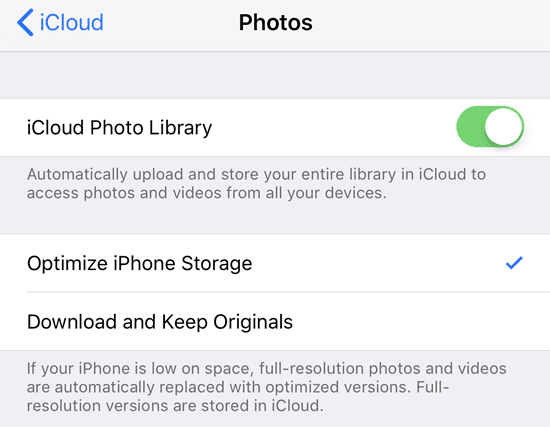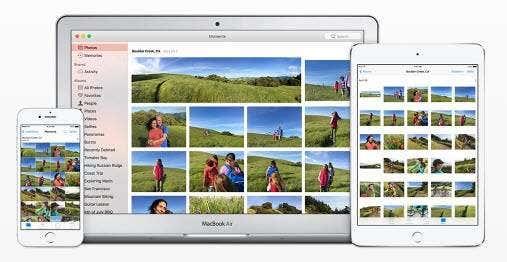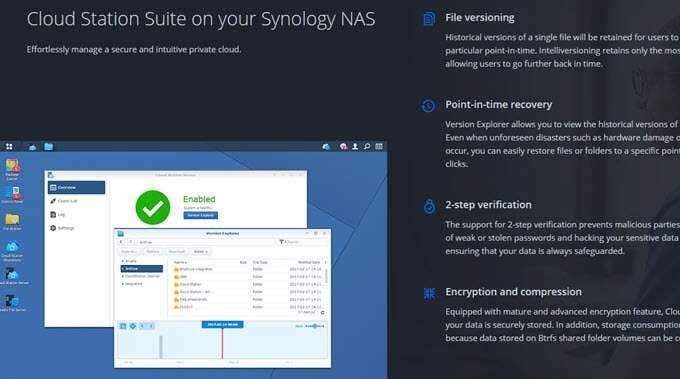Πρόσφατα, είχα μερικούς φίλους και μου έλεγαν για το πώς αποθηκεύουν όλες τις φωτογραφίες και τα βίντεό τους στον υπολογιστή ή το τηλέφωνό τους και δεν κάνουν καν τακτικά τοπικά αντίγραφα ασφαλείας σε δίσκους USB ή εξωτερικούς σκληρούς δίσκους. Αυτό είναι σίγουρα επικίνδυνο, γι' αυτό θεωρώ απαραίτητο να διατηρείτε ένα σύνολο από όλες τις φωτογραφίες και τα βίντεό σας στο διαδίκτυο στο cloud.
Η μεταφόρτωση φωτογραφιών στο cloud έχει μερικά πλεονεκτήματα σε σχέση με την αποθήκευση όλων τοπικά:
1. Μπορείτε εύκολα να μοιραστείτε τα άλμπουμ με άλλους
2. Μπορείτε να έχετε πρόσβαση στις φωτογραφίες και τα βίντεο ανά πάσα στιγμή και συνήθως σε άλλες συσκευές, αρκεί να έχετε σύνδεση στο Διαδίκτυο
3. Έχετε ένα αντίγραφο ασφαλείας όλων των φωτογραφιών σας σε περίπτωση που συμβεί κάτι στο τοπικό σας αντίγραφο
Έχω πάντα ένα τοπικό αντίγραφο των εικόνων μου και μετά έχω αρκετά αντίγραφα αποθηκευμένα στο cloud. Ανάλογα με τις υπηρεσίες που χρησιμοποιείτε αυτήν τη στιγμή, η καλύτερη λύση μπορεί να είναι διαφορετική για διαφορετικά άτομα. Σε αυτό το άρθρο, θα προσπαθήσω να καλύψω μερικούς από τους κύριους τρόπους αποθήκευσης των φωτογραφιών και των βίντεό σας στο cloud.

Πριν μπούμε σε λεπτομέρειες, ήθελα να μιλήσω για την πηγή όλων αυτών των φωτογραφιών και βίντεο. Στην περίπτωσή μου, υπάρχουν βασικά τρεις τρόποι λήψης φωτογραφιών:
1. Από το smartphone μου
2. Από την ψηφιακή μου φωτογραφική μηχανή SLR
3. Από την ψηφιακή μου φωτογραφική μηχανή point-and-shoot
Φωτογραφίες και βίντεο από smartphone
Η αποθήκευση φωτογραφιών και βίντεο που τραβάτε από ένα smartphone στο cloud είναι αρκετά απλή και υπάρχουν πολλές επιλογές. Για συσκευές Android ή iOS, μπορείτε να χρησιμοποιήσετε μια ποικιλία εφαρμογών ή ενσωματωμένων λειτουργιών για να ανεβάσετε τις φωτογραφίες και τα βίντεό σας στο cloud, συνήθως αυτόματα.
Η Apple διαθέτει iCloud Photo Library και λειτουργεί αρκετά καλά τις περισσότερες φορές. Το χρησιμοποιώ αρκετά χρόνια τώρα και δεν έχω αντιμετωπίσει κανένα σημαντικό πρόβλημα. Το μόνο που έχετε να κάνετε είναι να αγοράσετε επιπλέον χώρο αποθήκευσης iCloud και τα πολυμέσα σας θα μεταφορτωθούν αυτόματα μόλις ενεργοποιηθεί η λειτουργία.
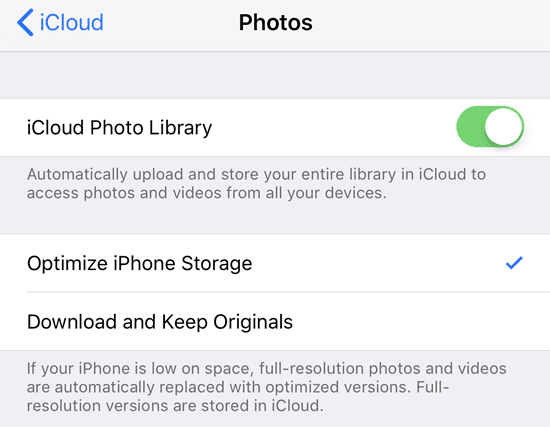
Για χρήστες που δεν ανήκουν στην Apple, υπάρχουν αρκετές επιλογές. Οι πιο δημοφιλείς επιλογές εδώ είναι το Google Photos, το Dropbox, το OneDrive ή το Flickr. Η εφαρμογή Google Photos είναι η αγαπημένη μου και τη χρησιμοποιώ εκτός από την αγορά χώρου αποθήκευσης iCloud.
Εάν δεν χρησιμοποιείτε το Google Photos ή το Picasa κ.λπ., μπορείτε επίσης να χρησιμοποιήσετε το Dropbox. Το Dropbox είναι μια υπηρεσία που βασικά σας επιτρέπει να "πέφτετε" εύκολα αρχεία σε έναν κάδο που είναι στη συνέχεια διαθέσιμος σε οποιαδήποτε συσκευή ή υπολογιστή στον οποίο έχετε εγκαταστήσει το Dropbox. Και το Dropbox έχει μια εφαρμογή για κάθε πλατφόρμα εκεί έξω, συμπεριλαμβανομένων των Linux, Blackberry, Kindle Fire κ.λπ.
Το Dropbox διαθέτει επίσης μια δυνατότητα αυτόματης μεταφόρτωσης που ονομάζεται Μεταφόρτωση κάμερας , η οποία κάνει ακριβώς το ίδιο με την εφαρμογή Google Photos. Οποιαδήποτε φωτογραφία τραβήξετε θα μεταφορτωθεί αυτόματα στον λογαριασμό σας στο Dropbox όταν ανοίξετε την εφαρμογή. Το OneDrive λειτουργεί επίσης με τον ίδιο τρόπο.
Έτσι, αυτές οι εφαρμογές μπορούν βασικά να φροντίσουν όλες τις φωτογραφίες σας από οποιοδήποτε smartphone που διαθέτετε. Λειτουργούν σε tablet, smartphone, επιτραπέζιους υπολογιστές και σε πολλές άλλες συσκευές επίσης.
Εάν εγκαταστήσετε το πρόγραμμα επιτραπέζιου υπολογιστή στο Mac ή τον υπολογιστή σας, θα συγχρονίσει αυτόματα όλες αυτές τις φωτογραφίες και τα βίντεο και στον υπολογιστή, ώστε να έχετε ένα επιπλέον αντίγραφο ασφαλείας στον σκληρό σας δίσκο για κάθε ενδεχόμενο.
Υπάρχουν άλλες εφαρμογές όπως το Facebook, αλλά δεν υποστηρίζει αυτόματη μεταφόρτωση φωτογραφιών και βίντεο. Ωστόσο, ανεβάζω φωτογραφίες στο Facebook συνεχώς, αλλά χρησιμοποιώ το Google Photos και το Dropbox για να αποθηκεύω όλες τις φωτογραφίες μου, ενώ ανεβάζω μόνο μερικές καλές στο Facebook. Το Facebook δεν έχει ρυθμιστεί ώστε να χρησιμοποιείται ως αντίγραφο ασφαλείας όλων των φωτογραφιών και των βίντεό σας.
Φωτογραφίες και βίντεο από ψηφιακές φωτογραφικές μηχανές
Η λήψη φωτογραφιών από την ψηφιακή σας φωτογραφική μηχανή στο cloud είναι λίγο διαφορετική, αλλά ούτε και πολύ περίπλοκη. Έχετε σχεδόν όλες τις ίδιες επιλογές που αναφέρθηκαν παραπάνω. Το μόνο πρόβλημα με τις SLR είναι ότι τα αρχεία μπορεί να είναι τεράστια, ειδικά για πράγματα όπως το βίντεο 4K.
Εάν διαθέτετε σύνδεση υψηλής ταχύτητας στο Διαδίκτυο που δεν μετριέται, τότε μπορείτε απλώς να αποθέσετε όλα τα αρχεία σε έναν από τους συγχρονισμένους φακέλους σας στο cloud και θα μεταφορτωθούν όλα. Εάν βρίσκεστε στο οικοσύστημα της Apple, θα χρειαστεί να χρησιμοποιήσετε την εφαρμογή Φωτογραφίες στο OS X για να εισαγάγετε τα πολυμέσα στη βιβλιοθήκη φωτογραφιών iCloud. Ωστόσο, τα μεγάλα αρχεία βίντεο θα καταναλώσουν γρήγορα τον αποθηκευτικό σας χώρο.
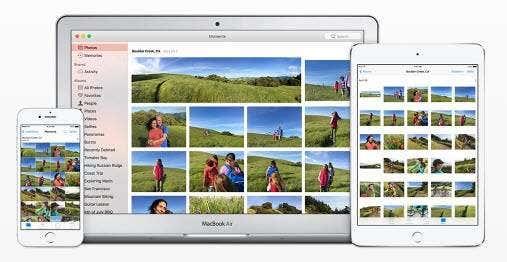
Η καλύτερη επιλογή για μεγάλες εικόνες RAW και βίντεο σούπερ υψηλής ευκρίνειας είναι η εξωτερική αποθήκευση ή η αποθήκευση δικτύου που είναι συνδεδεμένη τοπικά. Έγραψα προηγουμένως σχετικά με τη ρύθμιση του δικού σας χώρου αποθήκευσης cloud χρησιμοποιώντας μια συσκευή NAS . Με αυτήν τη ρύθμιση, δεν χρειάζεται να ανεβάσετε τίποτα, αλλά μπορείτε να έχετε πρόσβαση στα πολυμέσα σας από οπουδήποτε.
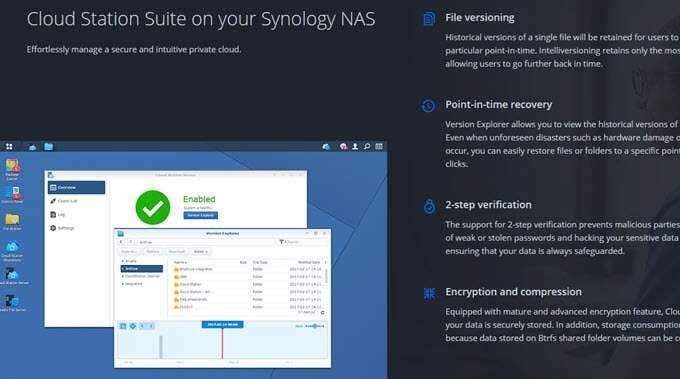
Προσωπικά, έχω διαπιστώσει ότι η χρήση ορισμένων από αυτές τις υπηρεσίες σε συνδυασμό λειτουργεί καλύτερα. Στο τηλέφωνό μου, χρησιμοποιώ τις Φωτογραφίες Google και τη Βιβλιοθήκη φωτογραφιών iCloud για να ανεβάσω τις φωτογραφίες και τα βίντεό μου.
Για εικόνες RAW και πλάνα 4K από τις ψηφιακές φωτογραφικές μηχανές μου, κανονικά δημιουργώ αντίγραφα ασφαλείας σε μεγάλο εξωτερικό σκληρό δίσκο και αντίγραφα ασφαλείας στη συσκευή μου Synology NAS. Ωστόσο, και τα δύο αυτά αντίγραφα είναι τοπικά και θα έχανα τα πάντα αν καιγόταν το σπίτι. Για να το αντιμετωπίσω αυτό, δημιούργησα έναν λογαριασμό Amazon AWS και δημιούργησα αντίγραφα ασφαλείας για τα πραγματικά τεράστια αρχεία στο Amazon Glacier , το οποίο είναι πραγματικά φθηνό. Έχω πάνω από 2 TB δεδομένων αποθηκευμένα εκεί και πληρώνω μόνο 10 $ το μήνα. Αξίζει τον κόπο για μένα.
Το άλλο χρήσιμο χαρακτηριστικό μιας υπηρεσίας όπως το Amazon Glacier είναι ότι μπορείτε να αποθηκεύσετε πολλά terabyte δεδομένων σε έναν εξωτερικό σκληρό δίσκο και να τα στείλετε στο Amazon . Θα αντιγράψουν τα δεδομένα στον διακομιστή τους τοπικά, γεγονός που σας εμποδίζει να ανεβάσετε όλα αυτά τα δεδομένα μέσω της οικιακής σας σύνδεσης στο Διαδίκτυο.
Συνολικά, είναι καλή ιδέα να αποθηκεύετε τις φωτογραφίες και τα βίντεό σας στο cloud μαζί με ένα τοπικό αντίγραφο ασφαλείας. Εάν εξακολουθείτε να μπερδεύεστε με κάτι ή χρειάζεστε οποιαδήποτε άλλη βοήθεια, μην διστάσετε να δημοσιεύσετε ένα σχόλιο και θα προσπαθήσω να σας βοηθήσω. Απολαμβάνω!